Jetbrains IDE 通用技巧
文章概要
- 常用快捷键及设置
- 设置整体布局及字体等
- 代码运行和调试
- 代码管理(VCS), 远程部署
- 辅助功能(todo list)
- 代码语法检查及报错提示
- 其他功能
常用快捷键
注意: 以下快捷键都是windows 快捷键
-
Ctrl + Alt +s呼出设置页面

-
Alt + ~呼出VCS 控制栏- VCS 在pycharm 中就是git,全称为版本控制系统(version control system)
- 代码修改后可以直接呼出,进行commit
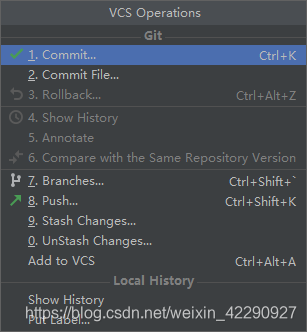
-
Ctrl + Alt + A对文件执行 git add -
Ctrl + C复制或复制整行 -
Ctrl + D复制本行到下一行 -
Ctrl + X删除或删除整行(剪切,删除后可粘贴) -
Ctrl + V粘贴 -
在File -> settings 中,选择keymap选项,如下图

- 在这里可以设置对应功能的快捷键
- 如何选择不同模式下的快捷键, 在keymap中有windows eclipse vscode macos 等多种快捷键模式
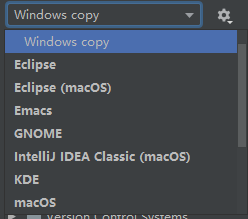
- 以下步骤指导如何设置快捷键
- 先选择需要更改的功能,可直接在搜索栏中搜索
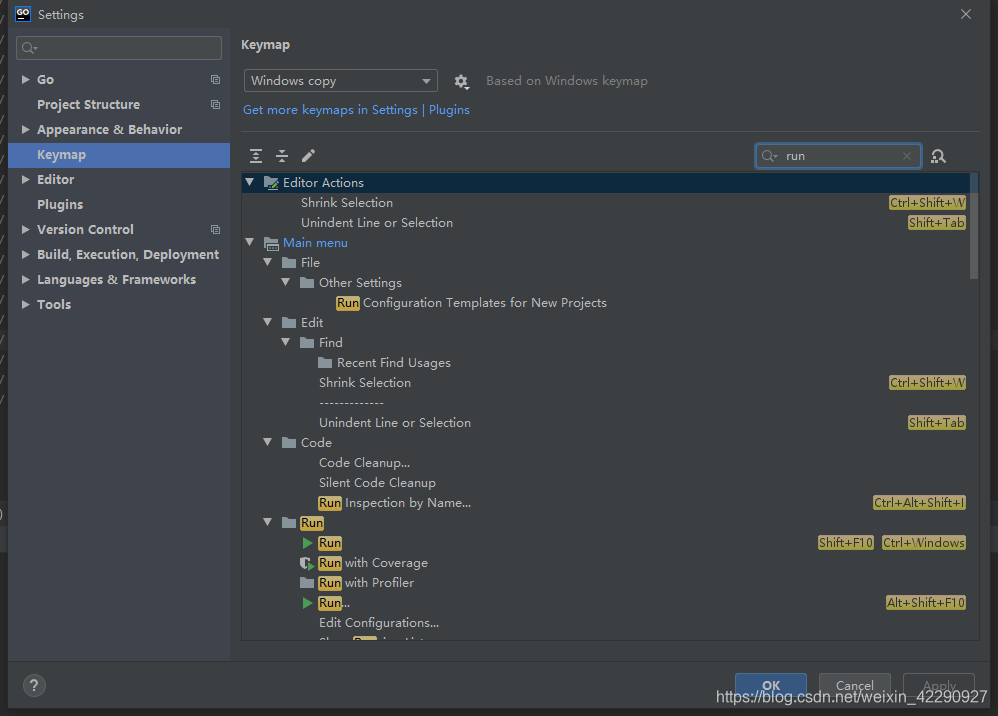
- 右键点击需要的功能,选择
Add Keyboard Shortcut

- 右键点击需要的功能,选择
- 如果使用了已经存在的快捷键,就会造成冲突
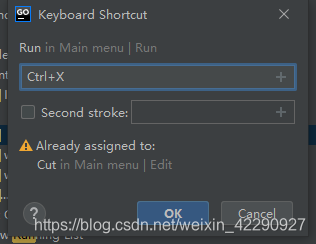
- 这里我使用
Ctrl + Windows作为 Run 的快捷键,初始的Shift + F10两个键离得太远,经过尝试,Ctrl + windows作为Run的快捷键较为合适 - 结果如图,多了一个
Ctrl + Windows

- 先选择需要更改的功能,可直接在搜索栏中搜索
Live Template
- 使用Emmet 写过HTML 的同学都知道,自动填充代码功能,只需要写出 Emmet 格式,然后按下Tab键就可以自动填充剩余部分
- 例如写出
<div>你好</div>,只需要写出div{你好},然后按下Tab键,就会变成<div>你好</div>, 注意光标与最后一个字符之间不能有空格
如何创建一个这样的模板
- 打开 settings -> editor -> Live Template

- 默认使用Tab进行填充
- 以GO 语言为例,创建一个template,点击
+号,选择Live Template
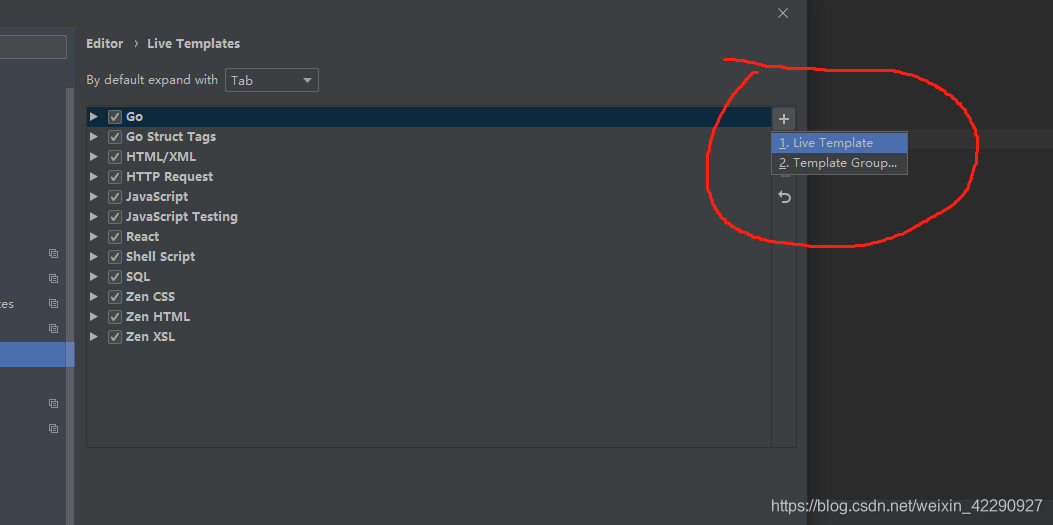
- 创建一个函数的模板,填写相应参数
- Abbreviation 就是用来填充的关键字
- Description 是对这个tempalte 的描述
- Template 是填充后的效果
$1$是使用变量,填充后光标就会自动到这个地方
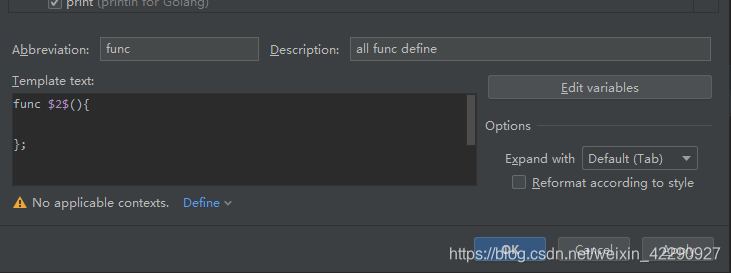
5. 点击下面的Define, 然后选择该 template 属于哪个 Group,也就是在哪种文件中生效,

6. 选择Go
7. 结果如图
